Реклама
Да ли желите да покријете своје записе? Не кривим те. Чини се да сви од владе до ваше породице желе завирити у ваш телефон да виде шта гледате.
Брисање историје од виталног је значаја за очување себе. И не говорим само о историји вашег прегледача. Ваш Андроид уређај препун је садржаја на који би хакери и сноперси волели да им дођу у руке.
Забрињавајуће је, будући да је ваш отисак толико велик, да се није лако сетити свега што је потребно да обришете. У овом чланку ћу вам пружити помоћ. Погледајмо неке од најчешћих начина за брисање историје на уређају. Покрићемо све, од вашег прегледача до тастатуре.
1. Гоогле Цхроме
Ваш прегледач је најочитије место на вашем телефону где се бележи ваша историја.
Објаснићу само како да избришем историју са Цхроме-а с обзиром да је прегледач који се највише користи у Андроиду са више од 85 одсто тржишног удела. Ако сте један од ретких који не користи Цхроме, погледајте наш водич о томе обришите историју у другим уобичајеним прегледачима Како избрисати историју прегледавања на Андроид-у Ево како да избришете историју прегледавања у популарним Андроид прегледачима, укључујући Цхроме, Фирефок, Долпхин и још много тога. Опширније .

Да бисте избрисали историју на Цхроме-у, покрените апликацију и тапните на три вертикалне тачке у горњем десном углу. У скочном менију идите на Историја> Обриши податке прегледавања. Бићете у могућности да одаберете тачно које податке желите да обришете и да изаберете одговарајући временски оквир.
Славина Обриши податке да бисте довршили поступак.
2. Историја претраге Фацебоок
Ваша историја претраге на Фацебооку може бити и откривајућа и срамотна. Неко пролети кроз њега можда ће моћи да научи све од кога је тајна твоја тајна ресторан који планирате да посјетите за вечеру 5 корисних апликација за када не можете одлучити где јестиНе можете одлучити где јести? Тада вам треба барем једна од ових апликација. Опширније .
Као такво, важно је знати како избрисати историју претраге. Срећом, на мобилним уређајима је то једноставан процес.

На врху екрана апликације видећете следеће оквир за претрагу. Додирните га, а затим пронађите Уредити дугме у горњем десном углу.
Апликација ће вас одвести до своје Активности. Моћи ћете да видите комплетну историју свих претрага, одмах до отварања налога. Лоцирајте Цлеар Сеарцхес икону на врху екрана и додирните је.
Фацебоок ће потврдити ваш избор, а затим обрисати целокупну историју претраге.
3. Историја продавница Гоогле Плаи
Ваша историја претраге Гоогле Плаи продавнице може вам пружити више увида увид у ваш животни стил и хобије. А опет, може открити и срамотне тајне. (Не брините, већ знамо да сте члан навијачког клуба СпонгеБоб!)
Чишћење историје претраге може се обавити у неколико једноставних корака.

Отворите апликацију и тапните на три хоризонталне линије у горњем левом углу да отворите мени. Померите се надоле и тапните на Подешавања. У менију Подешавања пронађите Очистите историју локалне претраге и додирните га.
Чудно је да нећете видети екран за потврду или обавештење да вам каже да је акција успела. Да бисте осигурали да је процес функционисао, вратите се на главни екран апликације и тапните на оквир за претрагу на врху прозора. Не би требало да видите ниједан унос на списку.
4. Историја обавештења
Изненађујући број Андроид корисника нису свесни уређај бележи историју обавештења Како пратити свако пропуштено обавештење на Андроид-уДа ли сте икада обрисали неку важну нотификацију? Ево начина да узмете било каква обавештења из своје Андроид пинг историје. Опширније .
Наравно, ова функција има пуно корисних аспеката; то је сјајан начин да видите шта је упозорио ако сте је случајно одбацили. Међутим, то такође представља и безбедносни ризик. Може открити исјечке е-поште и ВхатсАпп порука, резиме пропуштених позива и можда чак открити ваше корисничко име за одређене апликације.
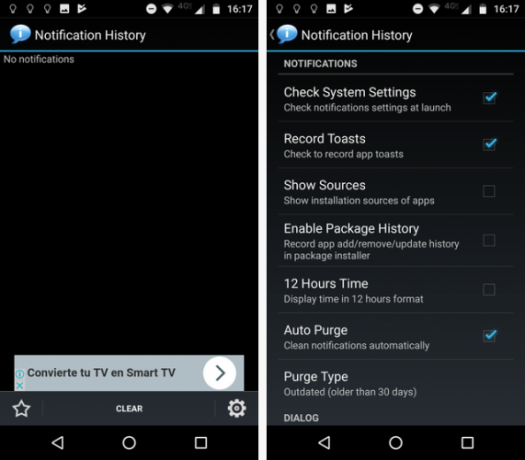
Невероватно, не постоји начин да ручно обришете евиденцију обавештења. Потребна вам је апликација треће стране. Плаи Сторе има много избора, али један од најбољих је Историја обавештења.
Једном када га инсталирате, идите на Подешавања и означите поље за потврду поред Ауто Пурге.
Преузимање:Историја обавештења (Бесплатно)
5. Позив историја
Историја позива је још једна рупа у безбедности вашег телефона. Нуди дивовски прозор у који најчешће комуницирате.
Срећом, брисање историје позива не захтева никакве трикове или апликације трећих страна.

Да бисте избрисали историју, отворите Телефон апликацију и тапните на Историја картицу. Сада пронађите три вертикалне тачке у горњем десном углу и отворите Позив историја.
У новом прозору тапните на три вертикалне тачке затим у горњем десном углу изаберите Обриши историју позива. Телефон ће вас питати да потврдите свој избор пре него што извршите акцију.
6. Гбоард Хистори
Да ли сте знали да чак и Гбоард, подразумевана Андроид тастатура, бележи вашу историју? Откако је пребачена са сада већ покварене Гоогле тастатуре у садашњу итерацију, она спрема пуно података. Али који подаци тачно?
Па, зависи од тога како користите тастатуру 10 ствари које нисте знали од којих је Гбоард за Андроид могао да се урадиНајбоља тастатура за Андроид је вероватно она која је унапред инсталирана: Гбоард. Али да ли потпуно искористите све његове сјајне особине? Опширније . Ако пошаљете пуно ГИФ-ова, можда ће имати историју истих. Исто је и са прилагођеним речима или Гоогле претрагама.

Срећом, без обзира на то како користите тастатуру, податке је лако обрисати. Пре него што наставите, требало би да знате да овде нема прецизног приступа. На пример, не можете да обришете своје ГИФ-ове, али чувате историју претраге - то је све или ништа.
Да бисте обрисали историју Гбоард-а, идите на Подешавања> Апликације> Гбоард. Додирните на Складиште и изаберите Обриши податке.
7. Спотифи Хистори
Ваша историја Спотифи спада у категорију „потенцијалне непријатности“ уместо у категорију „велика вредност за хакере“. Ако све своје слободно време проводите слушајући Мадонну и Јустина Биебера, можда бисте желели да редовно бришете своју историју!
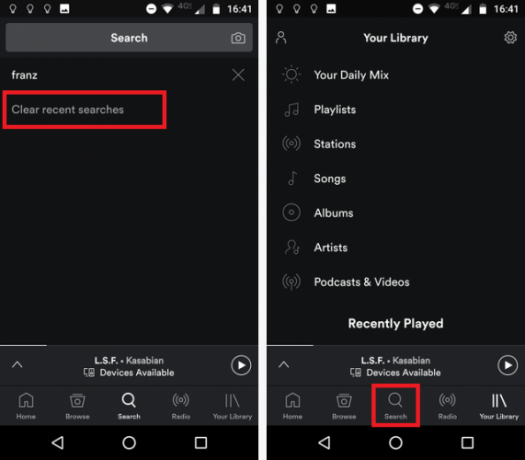
Да бисте себи дали чисту плочу, отворите апликацију и тапните на Претрага на дну екрана. Померите се према дну листе недавних претрага и тапните на Очистите недавне претраге да бисте избрисали своје податке.
8. Историја Твиттер-а
Попут Фацебоока, и ваша Твиттер историја може открити доста о било чему од вести до којих вас занима, до којих познатих личности волите и кога потајно прогањате Ко вас циберсталкинг води?У овој генерацији технологије „пробијање“ је помало компликован појам. Толико је компликовано да смо морали да додамо на њега, излазећи са потпуно новим: циберсталкинг. Мало смо разговарали ... Опширније . Не желите да дође у погрешне руке.
Да бисте се решили недавне историје претраживања на Твиттеру, отворите апликацију, тапните на Претрага икону на врху екрана, а затим кликните унутар оквир за претрагу.
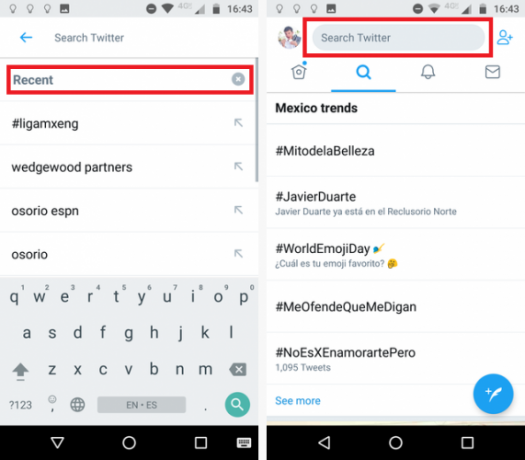
Видећете листу свих недавних појмова за претрагу и хасхтагове које сте гледали. Тапните на Икс икону поред Скорашњи да бисте уклонили историју са свог уређаја.
9. Историја СМС-а
Ако сте још увек заглавили деведесете и користили СМС као основни алат за размену порука Текст боље са овим алтернативним СМС апликацијама за АндроидНе свиђа вам се задата апликација за СМС? Испробајте нови! Опширније , не можемо вам помоћи. Не, не помажемо вам. Ако користите подразумевану апликацију Гоогле поруке, не можете скупно да обришете сву историју порука.

Уместо тога, мораћете да дуго притиснете прву поруку у примљеној пошти, а затим да прорадите све поруке одабиром сваке појединачно. Када сте напокон спремни, тапните на канта за смеће икону у горњем десном углу.
10. Фабрички ресетирајте свој уређај
За трајније и темељније решење, фабрички требате да ресетујете свој уређај. Ово је једина сигурна опција ако га планирате рециклирати, продати или дати члану породице.
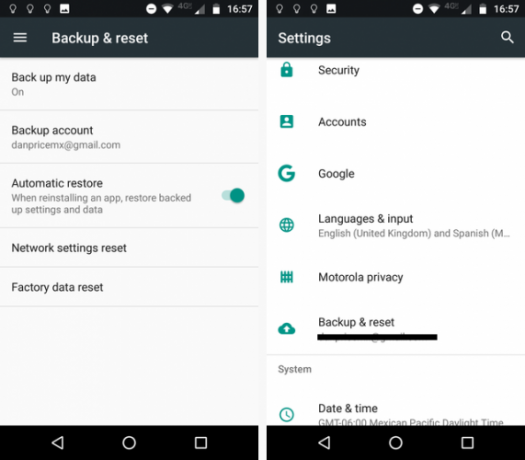
Наравно, ово је нуклеарна опција. Сви ваши подаци, апликације, фотографије, музика и све остало што сте сачували на свом уређају ће заувек нестати.
Да бисте фабрички ресетовали Андроид телефон или таблет, идите на Подешавања> Резервне копије и ресетовање> Ресетовање фабричких података.
Да ли бришете историју?
Показао сам вам 10 начина брисања историје са Андроид уређаја. Обухватио сам неке од најчешћих апликација и слабих места безбедности.
Сада желим да чујем ваше мишљење. Да ли вам треба времена да радите преко апликација и ручно избришете историју? Или остављаш све тамо да је неко види?
Као и увек, сва своја мишљења и повратне информације можете оставити у коментарима испод. И не заборавите да делите овај чланак са својим пријатељима путем друштвених медија.
Кредитна слика: иоојивхан преко Схуттерстоцк.цом
Дан је британски емигрант који живи у Мексику. Он је главни уредник за сестрино место МУО-а, Блоцкс Децодед. У различитим периодима био је друштвени уредник, креативни уредник и уредник финансија за МУО. Можете га наћи како лута по изложбеном подију на ЦЕС-у у Лас Вегасу сваке године (ПР људи, посегните!), А он ради много иза призора...